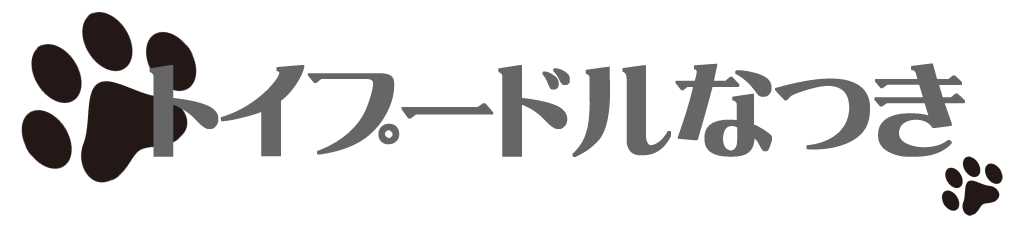あっという間に2月になりました。
今年も残すところあと11か月ですねw
さてさて、相変わらずなつき君カレンダーをcanvaで作ってみたのですが、本当に簡単ですね。
お気に入りの愛犬の写真を選んだテンプレートの写真と差し替えるだけでそれっぽくなるというのは、デザインセンスのかけらもない僕からするとありがたい限りです(ФωФ)
この、canvaという無料で使えるグラフィックデザインツールについては以前、少しご紹介させていただきました。

canvaが親しまれる理由
仕事でも使える
ワードでの文書作成やパワーポイントでのプレゼンテーション資料の作成など、仕事で様々な資料を作成する機会があると思います。
パワーポイントは特にそうですが、文字だけの資料って読みづらかったりしませんか?
自分で作っておきながら、自分でも読みたくないな・・・なんてw
文字の強弱や色、ちょっとしたイラストや写真があれば、文字だけの資料も見やすくなったりしますよね。
そんなときは、Canvaのテンプレートを覗くだけでも資料作りのヒントが得られるかも知れません。
一般的な文書やプレゼンテーション資料のテンプレートが無数にあるので、何か良いデザインはないかな・・・と思ったときの役に立つことがあります。
実際、僕は仕事でよくCanvaを使っていて、提案資料や社内資料はCanvaを利用しています。
仕事以外でも使えるcanva
Canvaが単なるビジネスツールなら世界中でこんなに使われることはありません。
今や誰しもが使っているSNSでもCanvaを利用できるのがデザインツールとして愛されている理由の一つです。
例えばインスタグラム。
撮った写真にテキストを添えてアップする簡便さがインスタの魅力ではありますが、写真そのものを加工したいときってありませんか?
写真にお気に入りのフォントを使って文字を入れたいとき、特定の人物や風景だけを切り取って使いたいとき。
そんなときもCanvaなら手軽にできます。
僕はiPhoneを使っていますが、写真素材を加工したいときって別のアプリを使わないとできなかったりするんですよね。
アプリによっては利用制限があって、便利な機能を使いたいときは別料金が発生して、「そこまで本格的に加工するつもりはないんだけどな・・・」なんて感じるときが多々あります。
そんなとき、Canvaがあれば楽に加工できたりします。
Canvaの無料登録手順
Canvaを使うにはアカウント作成が必要です。
トップページにアクセスすると、このような画面が表示されます。
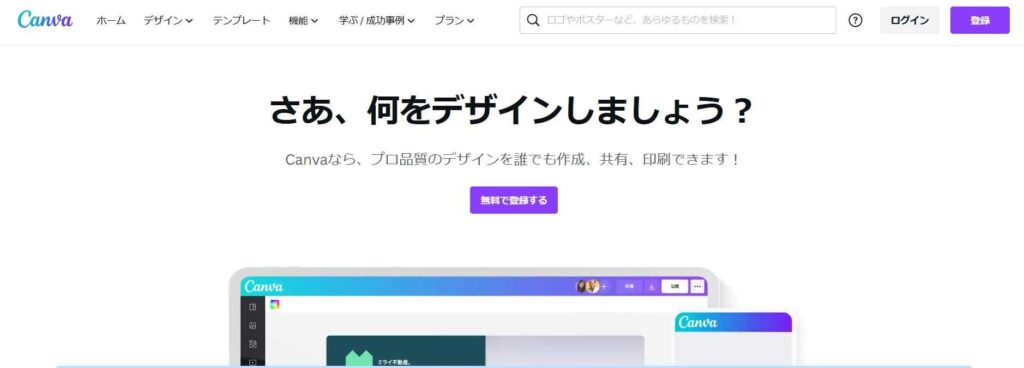
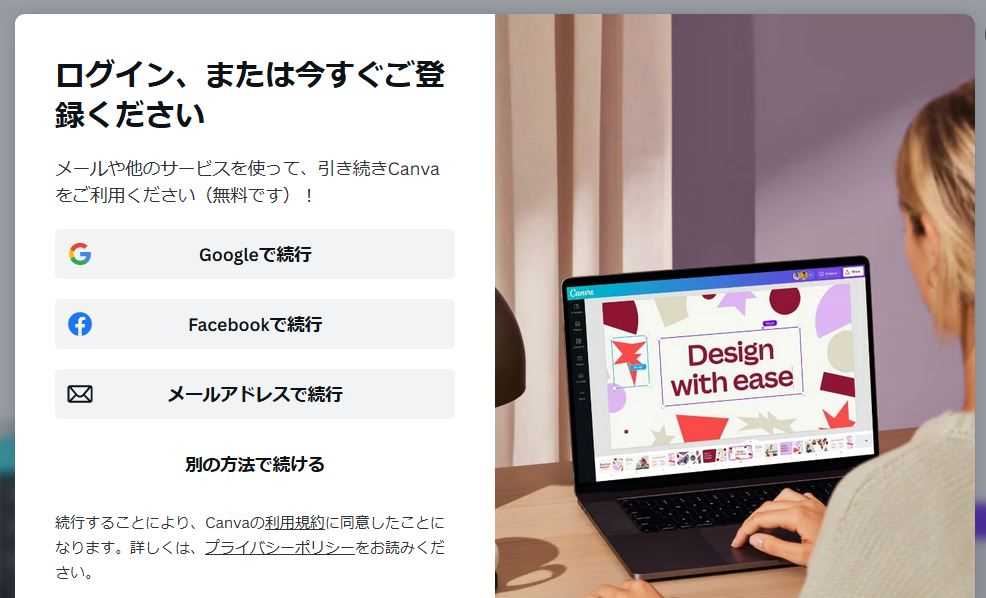
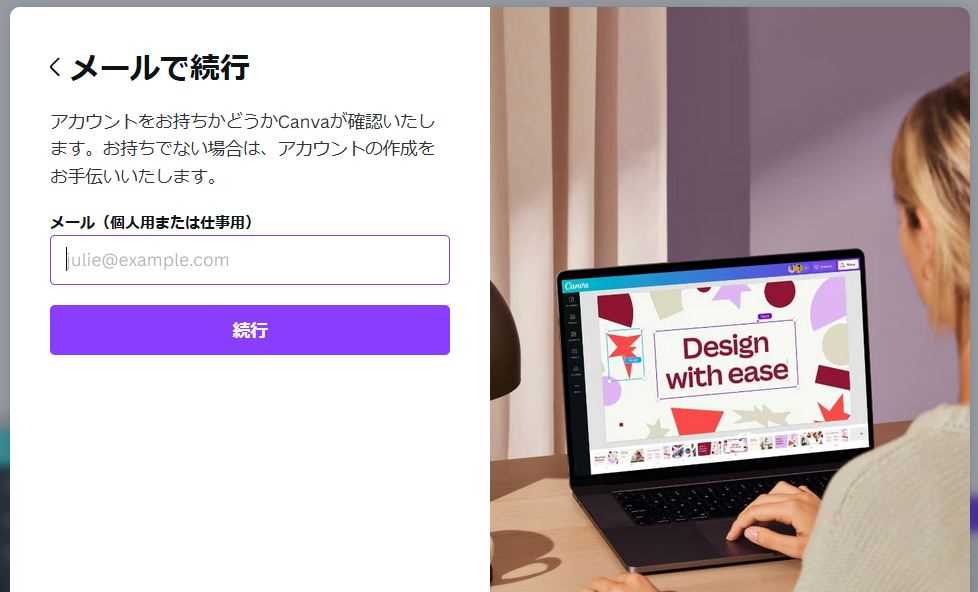
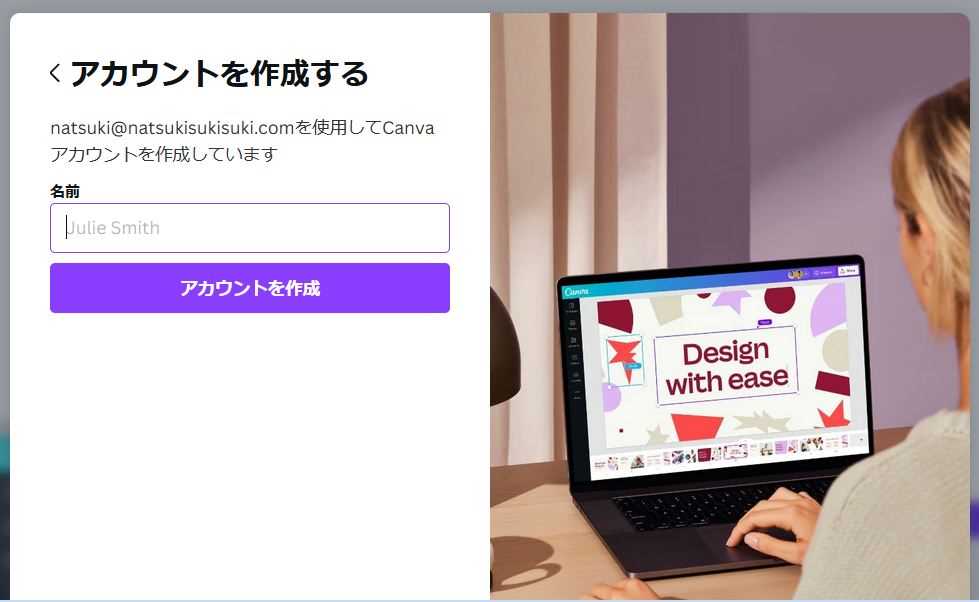
あとはパスワードを設定すれば完了!!
あとはアイディア次第
あらかじめ多数のテンプレートが紹介されていますので、お気に入りのテンプレートを見つけて、テキストや画像を入れ替えれば自分のオリジナルの資料などが簡単に作成できます♪
ノートの表紙をデザインしたり、スマホの壁紙も作れます。
アイディア次第で色んなものがデザインできますので、ちょっと試してみたいな、と思った方はチャレンジしてみてください^ ^
42万点以上のテンプレート
ちなみに、今回のカレンダーに使った写真は、2022年2月のなつき君ですw
この頃はまだアフロではなく、ピーナッツカットでしたね。
写真は当時の記憶を甦らせてくれます。
今年は去年に比べて寒いですが、去年は去年で寒かったなと感じる今日この頃です。
3月になればだんだん春めいてきますので、寒いのはもう少しの辛抱かなという気がします。
地域によっても違いますが、まだ寒い日が続きますので、みなさんお体ご自愛下さい。
ではまた^ ^